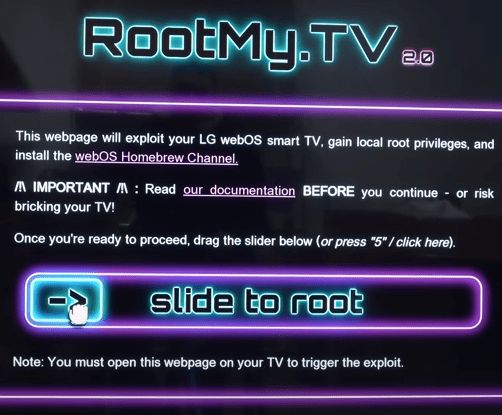
К телевизору LG необходимо подключить мышку или иметь пульт c гироскопом!
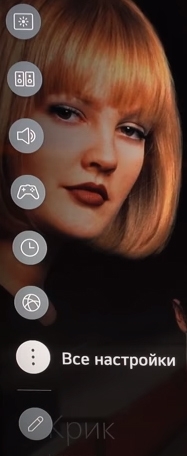
В первую очередь необходимо обновить ПО на телевизоре LG.
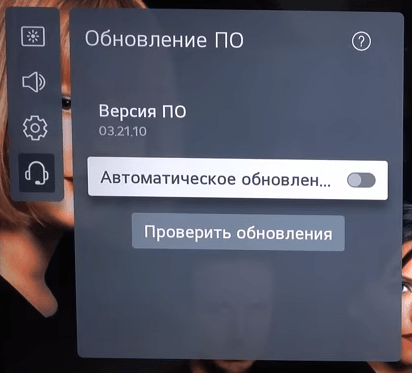
Для этого заходим в «Меню -> Все настройки -> Поддержка -> Обновление ПО -> Проверить обновления».
Заходим в Браузер телевизора LG и в адресной строке прописываем адрес сайта «rootmy.tv»
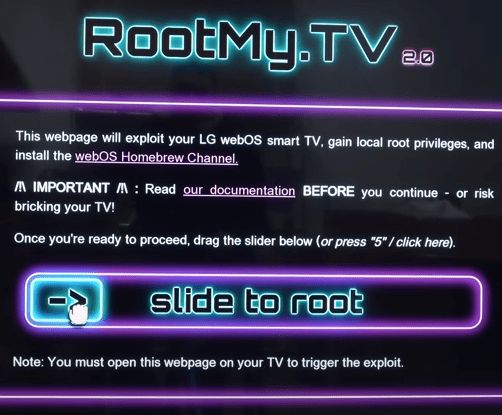
Теперь необходимо перетащить ползунок слева-направо. Без мыши и пульта с гироскопом не обойтись!
Как устанавливать сторонние приложения на LG WebOS
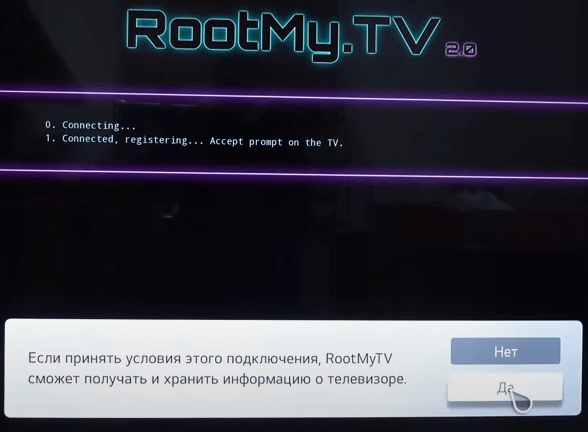
Даём разрешение сайту сохранять информацию, нажав «Да».
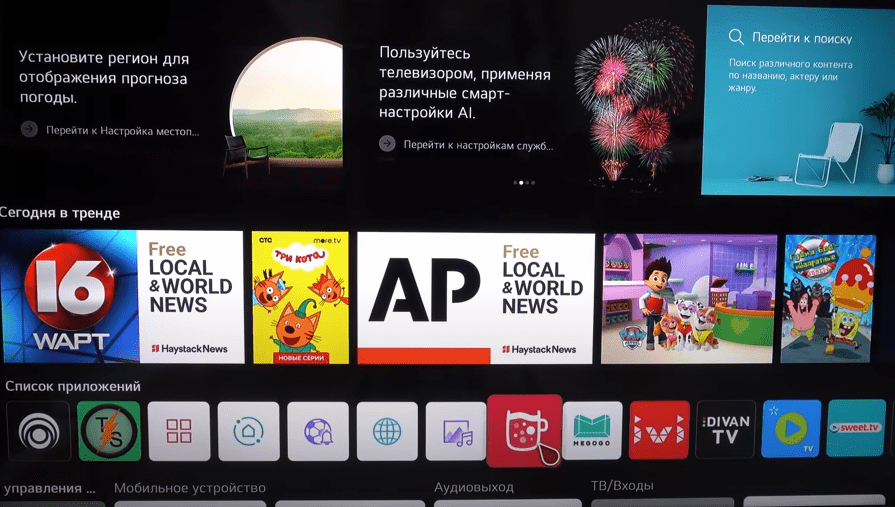
После всех процедур телевизор перезагрузится и в «Список приложений» добавится иконка с кружкой. Нажмите на неё.
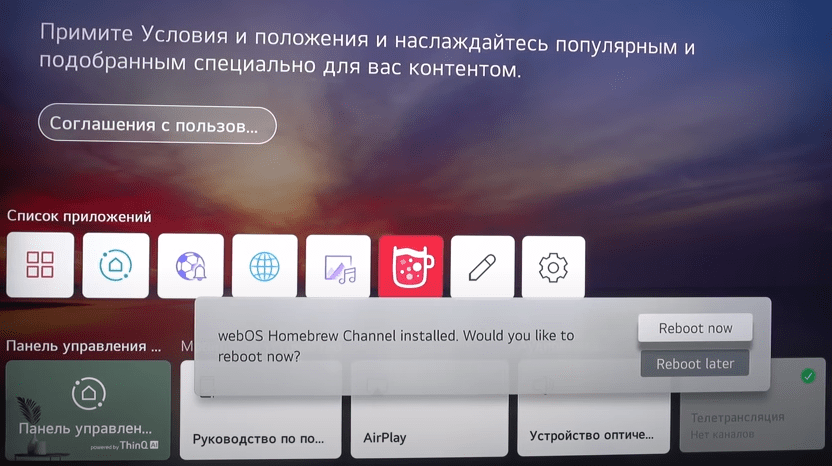
Нажмите «Reboot now», чтобы снова перезагрузить телевизор LG.
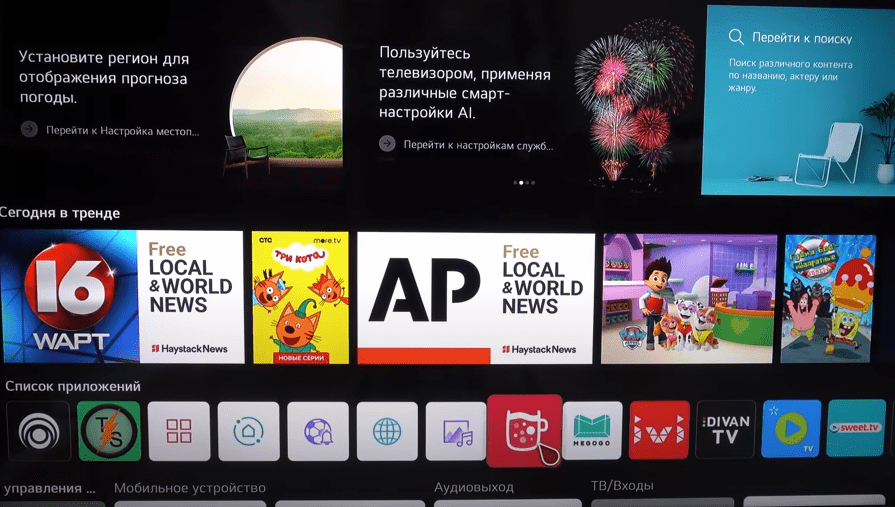
Снова нажимаем на иконку с кружкой.
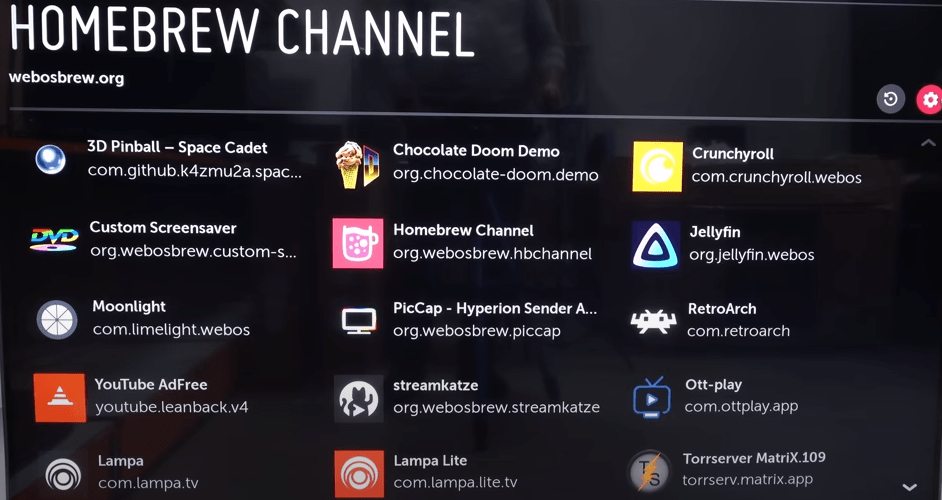
В правом верхнем углу есть белая шестерёнка в красном круге. Нажимаем на неё.
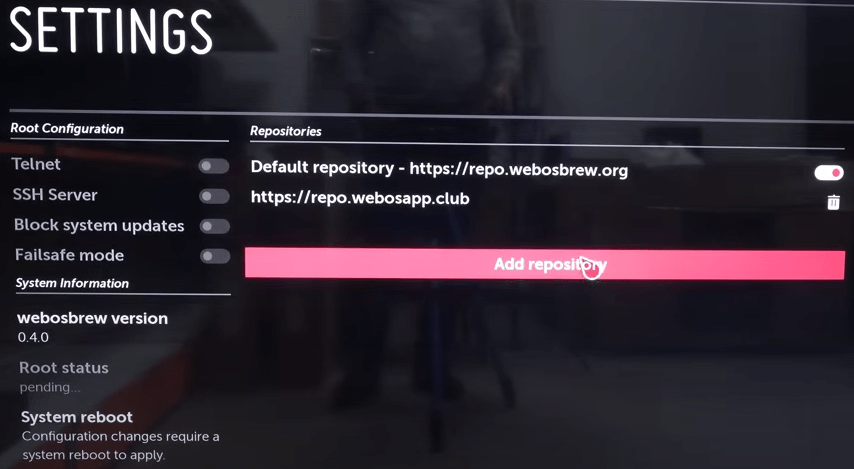
Нажимаем на надпись «Add repository» и вводим «https://repo.webosapp.club».
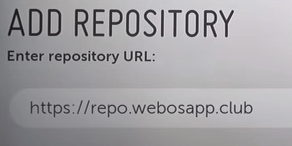
Теперь необходимо снова перезагрузить систему.
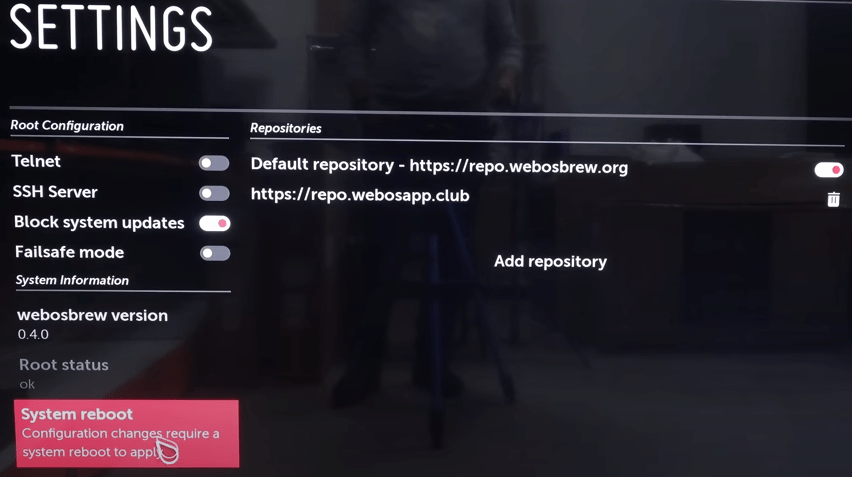
Нажимаем «System reboot».
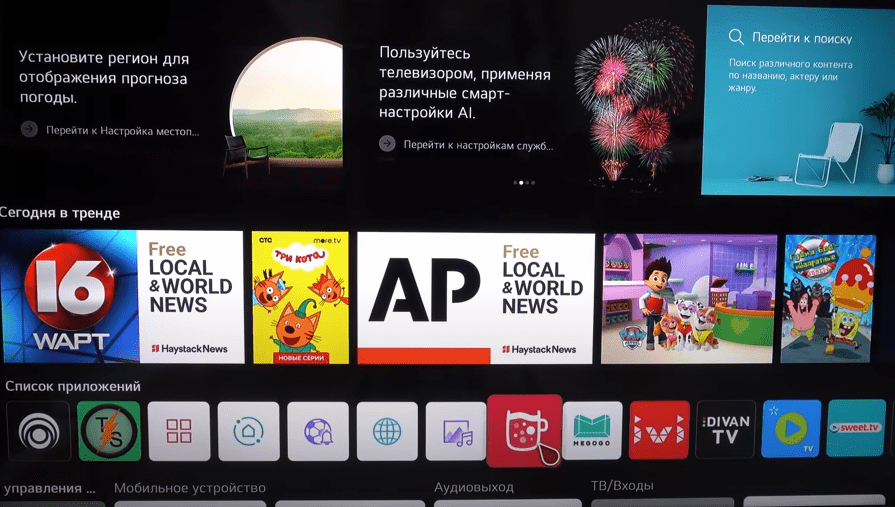
Как обычно, нажимаем на иконку с кружкой.
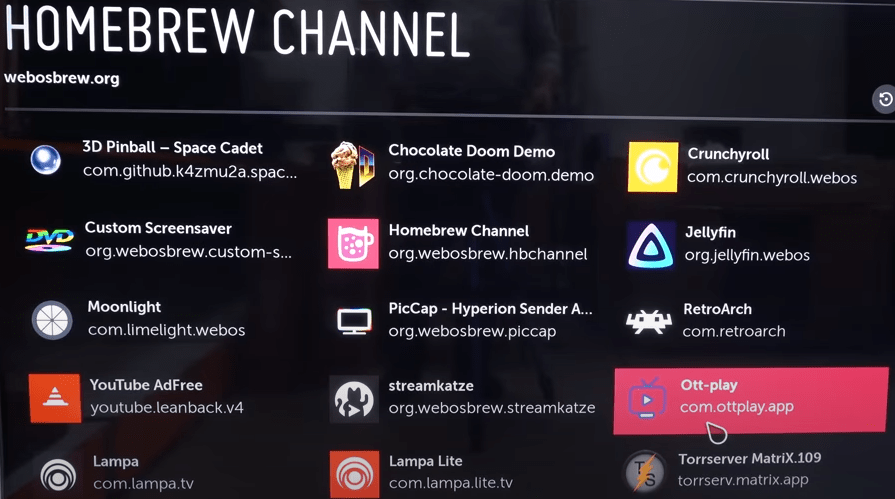
Теперь вы можете установить любое из предложенных сторонних приложений для телевизоров LG.
Статья составлена при помощи youtube-канала Pro100tehnika.
Источник: tv-ch.ru
Как найти, установить и удалить приложения для Smart TV LG в 2021

Приложения
Большой популярностью среди потребителей пользуются телевизоры, которые оснащены функцией Smart TV. Это обусловлено тем, что они позволяют в любое время просматривать разнообразные телевизионные программы в высоком качестве, а также использовать разнообразные виджеты, позволяющие искать информацию в сети – интернет, а также пользоваться всевозможными сервисами.

Например, телевизор, который оснащен функцией Smart TV, позволяет ознакомиться с прогнозом погоды, прочитать в интернете последние новости или отыскать любую другую полезную информацию.
Среди отечественных потребителей популярностью пользуются телевизоры с функцией Smart TV, которые выпускаются популярным мировым производителем бытовой техники LG. Телевизоры LG Smart TV функционируют благодаря операционной системе под названием WebOS.
Стоит отметить, что при покупке LG Smart TV, на нем уже опционально, по умолчанию будут установлены разнообразные виджеты.
Кроме того, при желании, пользователь может самостоятельно установить на LG Smart TV стороннее программное обеспечение (проигрыватели, браузеры, игры), которые находятся в онлайн магазине LG Content Store (https://ru.lgappstv.com/main) либо в свободном доступе в сети – интернет.
Как найти, скачать и установить приложения на LG Smart TV
При необходимости можно отыскать новое приложение в фирменном онлайн – магазине LG Smart TV, а потом установить его на телевизор. Однако для этого у пользователя должен быть доступ к сети интернет.

Кроме того, для того чтобы пользоваться фирменным онлайн магазином, необходимо пройти процедуру авторизации, которая занимает не более 5 – 10 минут. Чтобы зарегистрировать аккаунт на ЛЖ Smart TV необходимо:
- Открыть меню настроек телевизора (кликнуть по клавише «Settings», которая расположена на пульте ДУ).
- Выбрать пункт меню под названием «Быстро».
- Зайти в раздел «Управление учетной записи».
- Кликнуть по пункту «Создать запись».
- Подтвердить операцию, нажав на команду «Согласен».
Чтобы пройти процедуру авторизации, пользователь должен указать свой электронный адрес (он будет использоваться в дальнейшем как логин, который позволит входить в систему), указать персональную информацию (дата рождения), а затем установить пароль.
После авторизации и создания аккаунта на LG Smart TV, можно приступать к поиску и установке приложений на телевизор ЛЖ с Apps Маркета. Для этого нужно выполнить следующие команды:
- открыть меню телевизора;
- зайти на домашнюю станицу LG Smart TV;

- зайти в раздел под названием LG Smart World (при необходимости пройти процедуру авторизации);
- выбрать в открывшемся окне необходимое для установки приложение (после авторизации пользователю будет представлен список всех доступных для установки на LG Smart TV приложений);
- выбрать команду «Установить».

Стоит отметить, что в магазине приложений представлены платные и бесплатные программы для установки. Если выбранное ПО является платным, пользователю будет предложены способы его оплаты. После завершения процедуры инсталляции, приложение появится в папке под названием More, которая находится на домашней странице LG Smart TV.
Популярные приложения и виджеты для Смарт ТВ LG

Для телевизоров, которые поддерживают опцию Smart TV разработано большое количество самых разнообразных приложений. Большинство их них предоставляются пользователю в бесплатном виде. Лучшими приложениями для смарт ТВ являются такие как:
- YouTube. Является одним из наиболее популярных онлайн сервисом (файлообменником), который позволяет просматривать видео файлы.
- Skype. Популярное приложение, которое позволяет нескольким пользователям общаться между собой в режиме реального времени.
- Сервис Ivi.ru. Является одним из самых популярных кинотеатров в рунете.
- Gismeteo. Популярный виджет, позволяющий ознакомиться с прогнозом погоды.
- Smart IPTV. Специальные сервис, который позволяет пользователю использовать IP – телевидение (просматривать через интернет каналы и телевизионные передачи).
- Megogo. Сервис, в котором представлено множество фильмов и сериалов.
Кроме того, большой популярностью среди пользователей, пользуются разнообразные игры, браузеры, погодные виджеты, программное обеспечение, позволяющее просматривать фильмы в формате 3D. Также многие пользователи устанавливают на LG Smart TV разнообразные социальные сети, например, такие как Facebook.
Среди пользователей LG Smart TV популярны также специальные музыкальные приложения. Например, самыми распространенными такими музыкальными приложениями для смарт телевизоров являются Deezer, Muzic.ivi.ru.

Подводя итог выше сказанному, следует отметить, что все приложения, которые разработаны для ЛЖ Smart TV, условно ориентируются под интересы разных категорий пользователей. В официальном онлайн магазине приложений (https://ru.lgappstv.com/main) можно отыскать разнообразные игры, мультфильмы и сериалы для детей.
Для более взрослых пользователей, в этом сервисе представлено большое количество фильмов, спортивных передач и трансляций и так далее.
Однако следует отметить, что в маркете представлены не только бесплатные, но также и платные версии приложений, которые для дальнейшего использования, пользователю придется отдельно приобретать.
Среди программного обеспечения, которое предоставляется в бесплатном виде, пользователи часто выбирают разнообразное ПО для общения, а также социальные сети. Кроме того, популярны также и специальные бесплатные виджеты, которые позволяют получать быстрый доступ к разнообразному контенту (прогнозы погоды, файлообменники и так далее).
Как установить приложение на смарт ТВ LG и как его затем удалить при необходимости – видео инструкция:
Как установить сторонние приложения на смарт ТВ LG с флешки?
Установка сторонних приложений на LG Smart TV ручным способом занимает немного больше времени, чем поиски ПО на маркете и его автоматическая инсталляция. Для этого пользователю, сначала нужно найти в интернете интересующую его программу и скачать ее установочный файл на флешку.
При этом нужно отметить, что программа должна быть совместима с ОС, которая установлена на телевизоре. Затем нужно выполнить следующие действия:
- Подключить флешку к телевизору.

- Зайти в появившееся меню, в котором будет показаны файлы, содержащиеся на флешке.
- Выбрать файл инсталляции программы.
- Запустить процесс установки.

После выполнения этих действий постороннее приложение будет установлено на телевизор. Помимо этого, можно скачать установочный файл приложения с интернета прямо на телевизор, а потом установить его.
Такой способ установки занимает меньше времени, чем например, в случаях, когда используется флешка. Однако после установки таким способом ПО на телевизор, ранее скачанные инсталляционные файлы придется удалять, так как они занимают пространство в памяти ТВ.
На заметку! Перед записью установочных файлов, рекомендуется проверить файловую систему используемой флешки. В случае необходимости ее необходимо отформатировать в формате FAT32.

Почему выбранные приложения не устанавливаются на ЛЖ Смарт ТВ
- Отсутствует подключение телевизора к сети – интернет.
- Устанавливаемое приложение не совместимо с прошивкой LG Smart TV.
- На телевизоре нет свободной памяти для инсталляции приложения.
- Отсутствует авторизация в аккаунте.
Это основные причины, из-за которых у пользователей не получается устанавливать приложения на телевизор с маркета LG. Как правило, в большинстве случаев, особенно если приложения скачиваются для последующей их установки из интернета, главной причиной возникновения подобных ошибок и проблем во время инсталляции, является несовместимость ПО с прошивкой телевизора.
Как устанавливаются web os lg smart tv приложения без ДНС:
Какие приложения есть в LG Content Store
Ключевой особенностью, которой обладает платформа WebOS, по сравнению с другими операционными системами, на которых работают разные модели Smart TV является ее удобство непосредственно для разработчиков ПО. Проще говоря, каждый человек может создать свое приложение и выложить его в сети – интернет.
- разнообразные игровые приложения;
- популярные мессенджеры (например, такие как Skype);
- ПО для просмотра IP – телевидения;
- программы информационного типа (навигация, прогнозы погоды, новостные ленты и так далее);
- разнообразные соцсети (Твиттер, Ютуб, ВКонтакте и так далее);
- программное обеспечение, позволяющее просматривать видео файлы в высоком формате.
Кроме того, в LG Content Store можно найти, скачать и установить поисковый сервис для видеозаписи. В последнее время популярность набирают программы, позволяющие просматривать фильмы в формате 3D, а также разнообразные онлайн – кинотеатры.
Инструкция по настройке приложения TVTcenter на телевизоре Smart TV от LG:
Как удалить приложения на LG Smart TV?
Ранее установленные на LG Smart TV приложения и виджеты можно также удалить. Например, если в памяти телевизора не осталось свободного места или ранее установленное программное обеспечение не используется, тогда его можно деинсталлировать.
Для этого пользователь должен зайти в меню LG смарт ТВ и открыть раздел, котором отображен список ранее установленных программ и сервисов.

Затем при помощи пульта нужно выделить ненужное программное обеспечение и выбрать команду под названием «Удалить».

После подтверждения этой команды, установленная на телевизор программа будет в автоматическом режиме деинсталлирована, а на LG Smart TV соответственно освободится место, которое она занимала.
Если увлекаетесь инвестициями, то рекомендую отличную статью про подсчёт комиссий и расходов на брокерских счетах.
Источник: gogosmart.pro
Все способы установки приложений на LG Smart TV
Телевизоры с функцией Smart TV готовы к использованию сразу после распаковки, ведь самые необходимые программы для разных задач входят в число предустановленных. Тем не менее, отличия в потребностях и привычках вынуждают владельцев «умной» техники искать другой софт, чтобы расширить ее возможности или заменить неиспользуемые и неудобные виджеты. Поэтому даже рядовому пользователю полезно знать, где скачать и как установить приложения на СМАРТ-ТВ LG, как удалить и обновить ПО телевизора, с какими сложностями можно столкнуться, и как их преодолеть. Все это подробно опишем в нашем материале.

Установка виджетов из официального магазина приложений
В магазине LG Content Store собрано большое количество виджетов. Софт проверен на работоспособность и безопасность, рассортирован по тематическим категориям, популярности и новизне. Лучшие утилиты располагаются в начале раздела. Часть программ можно скачать бесплатно, другие нужно будет покупать за указанную в описании цену.
Важно! Есть два главных условия для работы с официальным сервисом — наличие стабильного Интернет-соединения (через Ethernet или WiFi) и подтвержденной регистрации.
Как завести аккаунт в системе
Чтобы создать в системе персональный профиль, открывающий доступ к установке приложений, необходимо сначала войти в меню Smart TV (осуществляется нажатием кнопки с изображением домика на пульте ДУ). Затем следует выполнить такой порядок действий:
- войти в настройки СМАРТ-ТВ по нажатию пиктограммы в виде шестеренки в верхнем правом углу экрана или кнопки «Settings»;
- выбрать пункт «Общие», затем — «Управление учетной записью»;
- нажать «Создать учетную запись»;
- согласиться с условиями обслуживания;
- вписать логин (действующий e-mail), пароль и дату рождения в соответствующие поля;
- подтвердить действия нажатием кнопки «ОК»;
- проверить электронную почту и для подтверждения регистрации кликнуть по ссылке в полученном письме.
Затем потребуется выйти из раздела регистрации, а затем снова войти в аккаунт, нажав на иконку с силуэтом человека и указав созданные логин и пароль.
Совет! Регистрацию проще и быстрее пройти на ПК, а потом зайти в учетную запись на ТВ.
Установка ПО через меню
Теперь пользователь может запустить LG Store, кликнуть по стрелке в верхней части экрана, затем — по надписи «Поиск», напечатать в строке ключевые слова искомого приложения и нажать «Ввод». Для отображения всех найденных в официальном магазине виджетов следует выбрать строку «еще» («more»).
Затем из результатов поиска потребуется выбрать нужное приложение и перейти к его описанию. Необходимо внимательно прочитать сведения о совместимости софта с используемой моделью телевизора. Если программа подходит по требованиям, можно начинать инсталляцию: последовательно кликнуть по кнопкам «Установить» и «ОК». Процесс завершится автоматически, после чего ярлык программы появится в меню телевизора.
Установка с флэш-накопителя
Если загрузить программу из магазина не получается (из-за обрыва соединения или по другим причинам), можно воспользоваться внешним носителем. Для этого флэш-карту следует отформатировать в FAT32, а затем скачанный софт скопировать в ее корневой раздел. Далее накопитель вставляется в USB-разъем на СМАРТ-телеприемнике.
Когда на экране возникнет новый значок, по нему нужно кликнуть для открытия содержимого флешки. Для установки приложения на ТВ-приемник потребуется нажать на выбранный файл, подтвердить инсталляцию, принять условия пользовательского соглашения и дождаться окончания процесса (может потребоваться некоторое время). После завершения установки виджет запускается так же, как и остальные приложения.
Внимание! Если СМАРТ-телеприемник не видит флэш-карту, причина может крыться в ее неисправности. В этом случае носитель нужно заменить. При отсутствии USB-гнезда флэшку можно подключить к другому интерфейсу через переходник.
Как устанавливать сторонние программы
Виджеты, которых нет в официальном магазине LG, скачиваются из других источников. Найти такой софт можно на сайтах независимых разработчиков, порталах и форумах любителей СМАРТ-ТВ, в блогах и социальных сетях. Установить его на телевизор несколько сложнее, но тщательное и вдумчивое чтение инструкций поможет справиться с задачей даже малоопытным пользователям.
Обратите внимание! Отсутствие ПО в Content Store не говорит об опасности виджета или его низком качестве. Причина часто заключается в разногласиях между LG и сторонними компаниями/группами программистов по вопросам использования контента. Но устанавливать малоизвестные приложения с непроверенных ресурсов не рекомендуется.
Установка с флэшки
Сначала через браузер на ПК нужно отыскать и скачать необходимый софт. Далее содержимое архива .zip или .rar (программы распространяются в сжатом виде) нужно распаковать в корень накопителя и выполнить следующие инструкции:
- зайти в свою учетную запись на Smart TV;
- вставить флэш-карту в свободный разъем ТВ-приемника;
- дождаться уведомления о подключении носителя;
- нажать кнопку с пиктограммой домика на ПДУ;
- пролистать меню и найти ярлык нужного виджета;
- запустить требуемую программу.
Главное условие использования софта, находящегося на флэшке, — носитель нельзя извлекать из гнезда все то время, пока работает ПО.
Установка в режиме разработчика
Среда разработки приложений для webOS нужна не только программистам, которые создают ПО, но и обычным владельцам «умных» телевизоров. Для работы понадобится:
- скачать и установить на ПК программы Java Development Kit, Git, webOS TV IDE и устанавливаемое приложение (архив с расширением .ipk);
- зарегистрироваться на портале разработчиков программ для webOS;
- установить на телевизоре приложение Developers mode (через официальный магазин);
- подключить компьютер и СМАРТ-ТВ к одной сети.
Внимание! При загрузке программ для ПК нужно учитывать разрядность ОС (32 или 64 бит). Устанавливать эмуляторы для функционирования среды разработки не требуется.
Далее необходимо будет выполнить ряд действий отдельно на СМАРТ-телеприемнике и компьютере.
· ввести указанные при регистрации на портале LG данные;
· включить режим Dev Mode Status (индикатор должен находиться в состоянии «ON») и перезагрузить устройство (кнопка «Restart» в окне программы);
· в поле «Project name» вписать название программы, которую предстоит установить на Smart TV;
· выбрать тип проекта («webapp» из перечня под надписью «Project Template»);
· закрыть диалоговое окно нажатием кнопки «Finish»;
· распаковать ipk-архив и перенести файлы в новый проект.
Затем нужно добавить новое устройство: переместиться на вкладку «Target configuration» (нижний правый угол окна программы), кликнуть по значку «New connection». В окне, которое появится на экране монитора, потребуется указать тип подключаемого устройства («LG Smart TV» в выпадающем меню «Device Type»). В строку «IP address» следует ввести адрес, узнать который можно в программе Developers Mode, запущенной на СМАРТ-телеприемнике.
Далее в этой же вкладке появится значок устройства. В его контекстном меню, которое возникает по правому клику мыши, нужно выбрать строку «Properties». Затем в свойствах следует отыскать поле «Passphrase», куда вбить комбинацию символов из строки с таким же названием в Developers Mode. Потом необходимо применить изменения (кнопка «Apply»).
На установку софта потребуется некоторое время, после чего виджет запустится без участия пользователя. Иконка также появится в меню. Следует знать, что для инсталляции ряда программ в настройках телевизора потребуется прописать адреса DNS-серверов. Детали процедуры можно найти в подробных инструкциях к ПО на профильных сайтах и форумах.
Обновление приложений
Чтобы обновить софт на СМАРТ-телеприемнике LG, который подключен к сети, нужно нажать на пульте кнопку «Settings», в настройках выбрать пункт «Поддержка», затем — «Обновление ПО» и кликнуть «Проверить наличие обновлений». При обнаружении новых версий программ система предложит скачать и установить их. От пользователя потребуется нажать на кнопку «Обновить», а после загрузки файлов подтвердить обновление и дождаться окончания процесса.
Чтобы освежить версию ТВ, который находится в оффлайне, требуется:
- уточнить модель устройства (в документах или через меню настроек: пункты «Поддержка», «Информация о продукте»);
- ввести код модели в форму поиска на портале LG;
- в списке результатов выбрать «Техническую поддержку»;
- во вкладке «Обновление ПО» найти ссылку на скачивание новой прошивки, а потом загрузить файл на ПК;
- на флэш-накопителе (с файловой системой FAT32) создать каталог «LG_DTV»;
- разархивировать содержимое скачанного архива в указанную папку;
- подключить носитель в разъем на ТВ;
- при отсутствии неполадок флэшка распознается автоматически, и пользователю будет предложено обновить систему, запустить процесс нужно нажатием кнопки «Start»;
- если имеющийся софт актуален, телевизор сообщит об этом, и обновления не произойдет.
Важно! Флэш-накопитель должен оставаться в гнезде, пока система не обновится! Отключать ТВ от электросети во время перепрошивки нельзя!
Затем понадобится сбросить настройки Smart TV, для чего нужно пройти одним из двух путей: первый — «Заводские настройки» в разделе «Установки», второй — «Сброс настроек» в пункте «Общие» разделов «Расширенные» или «Все настройки».
А чтобы обновить сторонние приложения, необходимо скачать новые версии и повторить установку.
Удаление ПО
Ненужные или потерявшие актуальность программы можно деинсталлировать несколькими способами.
- Отыскать ярлык удаляемого приложения в меню и переместить в правый верхний угол экрана. Когда возникнет подсказка с информацией об удалении, продолжить перетаскивание в область, на которой появилось сообщение.
- На странице с ПО кликнуть по значку «Изменить». Выделить иконку нужного приложения и в контекстном меню нажать «Удалить».
- Перетащить требуемый ярлык в нижний правый угол — на изображение мусорной корзины.
- При использовании ПДУ Magic Remote следует на главном экране установить курсор на иконке ненужной программы. Когда над ней появится крестик, на него нужно нажать для удаления ПО.
Проблемы при установке
Трудности, с которыми пользователи сталкиваются при попытке загрузить нужный софт, связаны с особенностями ОС, совместимостью программ с конкретными моделями телевизоров, а также с исправностью внешнего носителя. Наиболее распространенные неполадки приведем в таблице.
| На некоторых телевизорах функционал СМАРТ-ТВ органичен (модели 43LH570V, LG32LH570U и другие). | Так как в списке ПО отсутствует браузер, поэтому для серфинга в Сети понадобится поставить ForkPlayer через смену ДНС. |
| При работе с USB-накопителями система может не распознать подключенное устройство. | Рекомендуется заменить флэшку на исправную, а также попробовать вставить ее в другое гнездо. |
| При нехватке внутренней памяти СМАРТ-телеприемник не загружает приложения. | Нужно удалить лишний софт, чтобы расчистить место. |
| При отсутствии версий программ для webOS (как в случае с HD VideoBox и Триколор Онлайн) также невозможна установка виджетов. | Придется пользоваться Android-приставкой, а софт скачивать со сторонних сайтов или устанавливать через Play Market. |
На заметку! Неожиданная остановка загрузки чаще всего вызвана отключением телевизора от Интернета. Чтобы не допустить подобной ситуации, лучше соединить ТВ-приемник с маршрутизатором кабелем, это обеспечит стабильную связь.
Подведем итог. В списке программ, которые доступны для установки через разные источники, найдется софт для любых нужд. Среди них YouTube, Wink.ru от Ростелеком, ТНТ Премьер, сервисы Ivi, Амедиатека и многие другие. Установить приложение на СМАРТ-ТВ LG достаточно просто. После перечисленных ранее действий ПО будет долго радовать пользователей стабильной работой без дополнительного вмешательства для перенастройки.
Источник: otvet.tv